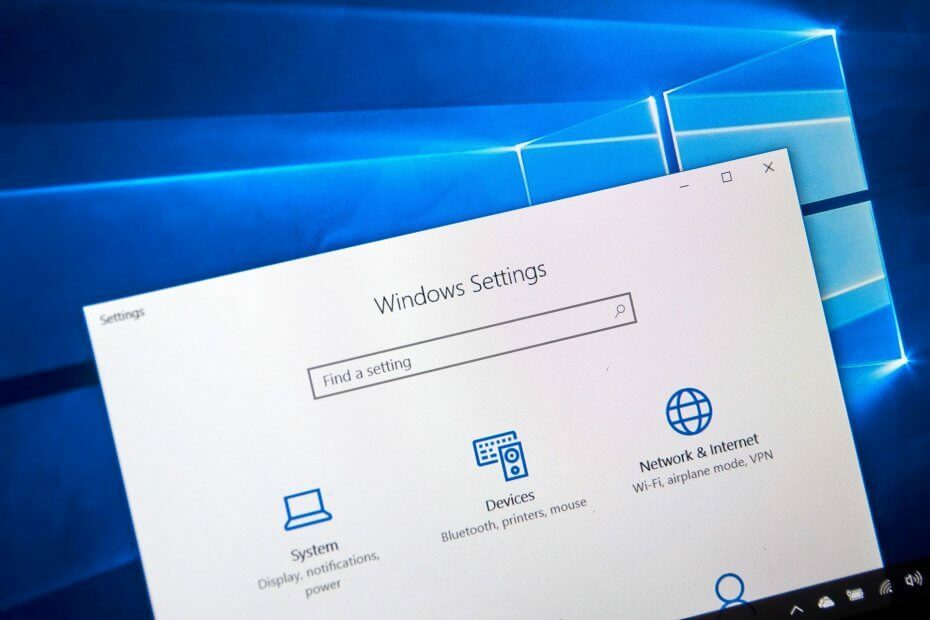
- Преузмите ДриверФик сада бесплатно (осигурано преузимање)
- Покрените програм и притисните Сцан икону
- Сачекајте да се скенирање заврши и почните да инсталирате потребне управљачке програме
- ДриверФик је успешно преузео 0 читаоци овог месеца.
ОДБЦ је скраћеница од Опен Датабасе Цоннецтивити. Ово је АПИ који делује као мост између вашег оперативног система и система за управљање базама података као што је МиСКЛ. Мораћете да имате Виндовс 10 МиСКЛ ОДБЦ управљачки програм приступа МиСКЛ базе података. Помоћу тог управљачког програма можете затим користити своје базе података са многобројни апликације. Дакле, ово је начин на који можете инсталирати и конфигурисати Виндовс 10 МиСКЛ ОДБЦ управљачки програм након инсталирања МиСКЛ сервер.
- Прво, отвори ову страницу на веб локацији МиСКЛ.
- Изаберите Мицрософт Виндовс из падајућег менија Селецт Платформ.
- Затим кликните на Преузимање дугме поред било ког Виндовс (к86, 64-битни), МСИ Инсталлер или Виндовс (к86, 32-битни), МСИ Инсталлер у зависности од верзије оперативног система Виндовс коју. На пример, ако је то 32-битни системски клик Виндовс (к86, 32-битни), МСИ Инсталлер.
- Сада отворите чаробњак за подешавање управљачког програма МиСКЛ ОДБЦ да бисте га инсталирали.
- Затим ћете морати да конфигуришете везу управљачког програма у оперативном систему Виндовс. Упишите „сет уп ОДБЦ“ у Цортана поље за претрагу, а затим изаберите Постави ОДБЦ изворе података да бисте отворили прозор на доњој снимци.
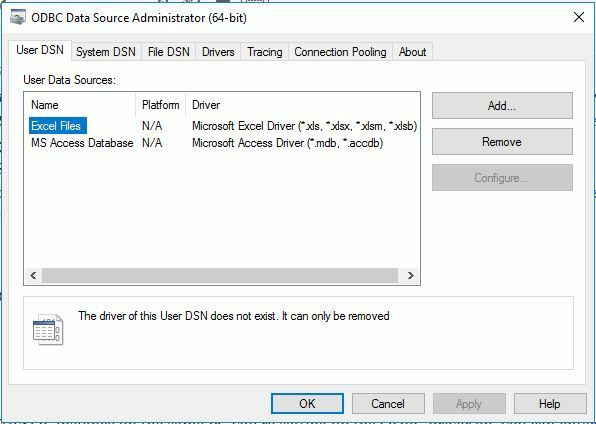
- Кликните на Систем ДСН а затим притисните тастер Додати дугме за отварање прозора на снимку испод.
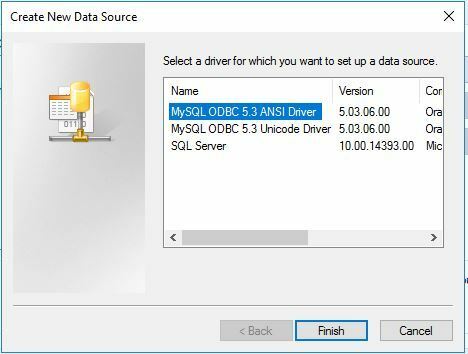
- Затим двапут кликните МиСКЛ ОДБЦ управљачки програм са те листе и кликните Заврши да отворим прозор испод.
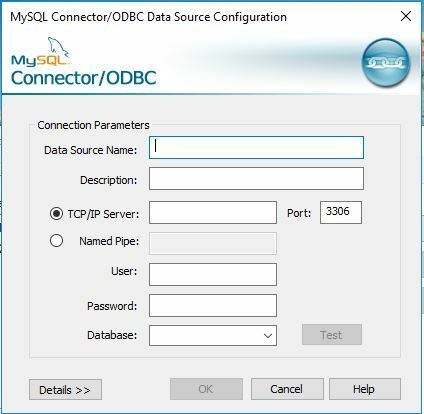
- У текст ИД унесите ИД у поље за унос идентификовати извор података.
- Ако сте инсталацију МиСКЛ инсталирали на исти рачунар на којем подешавате ОДБЦ управљачки програм, можете да унесете „лоцалхост“ као име ТЦП / ИП сервера. Тамо унесите ИП адресе за удаљене МиСКЛ сервере.
- Унесите „роот“ у поље за корисничко име. То вам омогућава задати приступ базама података без потребе за уносом лозинки.
- Сада притисните Тест дугме за потврду везе. Отвориће се прозор са поруком: „Веза је успостављена“.
- На крају, из падајућег менија База података изаберите базу података коју ћете повезати преко везе.
- Кликните У реду да затворим прозор. Систем ДСН картица сада укључује везу.
Дакле, тако можете да преузмете и конфигуришете МиСКЛ ОДБЦ управљачки програм у систему Виндовс за локално МиСКЛ сервер. Конфигурација за удаљени МиСКЛ сервер је слична, осим што су обично потребне наредба за дозволу и лозинка.
 И даље имате проблема?Поправите их помоћу овог алата:
И даље имате проблема?Поправите их помоћу овог алата:
- Преузмите овај алат за поправак рачунара оцењено одличним на ТрустПилот.цом (преузимање почиње на овој страници).
- Кликните Покрените скенирање да бисте пронашли проблеме са Виндовсом који би могли да узрокују проблеме са рачунаром.
- Кликните Поправи све да реши проблеме са патентираним технологијама (Ексклузивни попуст за наше читаоце).
Ресторо је преузео 0 читаоци овог месеца.
![Онемогући извршење потписа возача [Водич за Виндовс]](/f/ab0c347cf8233848806db30d397e18d6.webp?width=300&height=460)

![РЕШЕЊЕ: Није могуће инсталирати управљачке програме на Виндовс 10 [Водич за 2021]](/f/7517c1d7c4a92110b9f4a34e41e9a6ee.jpg?width=300&height=460)